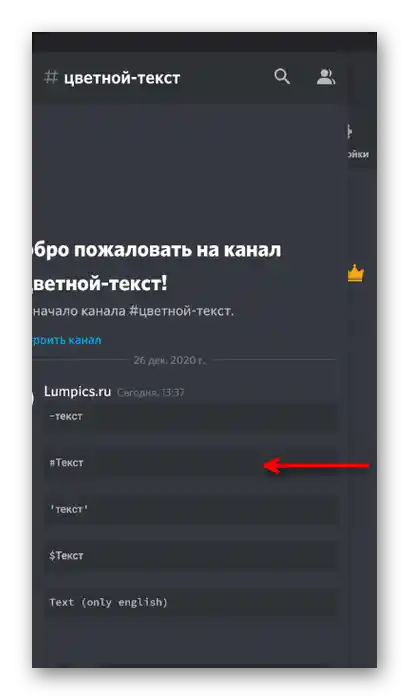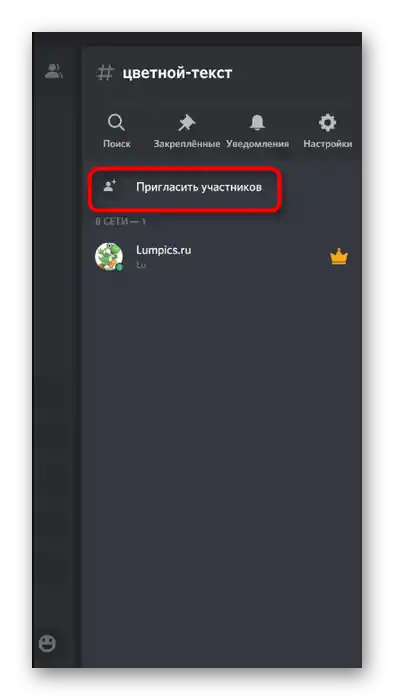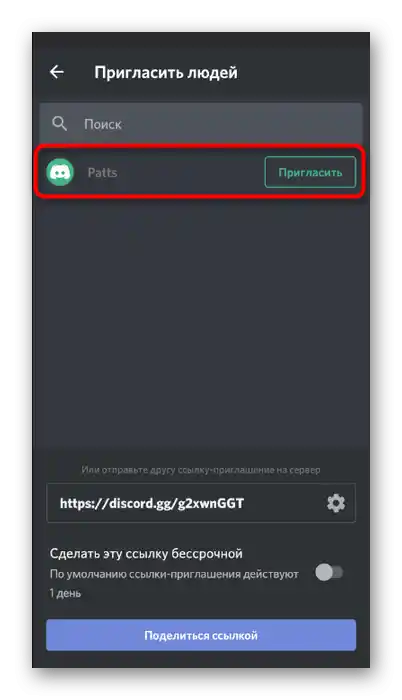محتوا:
گزینه 1: برنامه برای کامپیوتر
مدیریت سرور در نسخه دسکتاپ Discord راحتتر از گوشی هوشمند انجام میشود، به دلیل طراحی رابط کاربری و دسترسی به تمام قابلیتها، بنابراین بیشتر مدیران از آن در کار خود استفاده میکنند. بیایید بررسی کنیم که چگونه بن از شرکتکننده سرور در این برنامه برداشته میشود و به طور همزمان به جنبههای مهم دیگر تعامل با کاربران بپردازیم.
باز کردن دسترسی برای مدیریت بنها به مدیران
اگر میخواهید که در سرور شما مدیران بتوانند هم دیگر شرکتکنندگان را بن کنند و هم محدودیتها را از آنها بردارند، باید تنظیمات اضافی را انجام دهید و سپس دستورات را صادر کنید، نه اینکه به صورت دستی به همه این فرآیندها بپردازید. در ادامه درباره نقشها صحبت خواهیم کرد، بنابراین اگر هنوز آنها را حداقل برای مدیریت ایجاد نکردهاید، به انجام این کار بپردازید و از دستورالعملهای لینک زیر استفاده کنید.
جزئیات بیشتر: ایجاد و توزیع نقشها در سرور در Discord
- زمانی که نقشها ایجاد شدهاند، اما مدیریت یا یک شرکتکننده خاص هنوز حق مدیریت بنها را ندارد، باید این حق را ارائه دهید.برای این کار بر روی نام سرور کلیک کنید و بدین ترتیب منوی مدیریت آن را باز کنید.
- به بخش «تنظیمات سرور» بروید.
- با زیرمجموعههای موجود آشنا شوید و گزینه دوم — «نقشها» را انتخاب کنید.
- با کلیک چپ ماوس بر روی نقشی که باید برای مدیریت ویرایش شود، کلیک کنید.
- حق «ممنوع کردن اعضا» را پیدا کرده و آن را فعال کنید.
- قبل از خروج فراموش نکنید که تمام تغییرات را اعمال کنید.
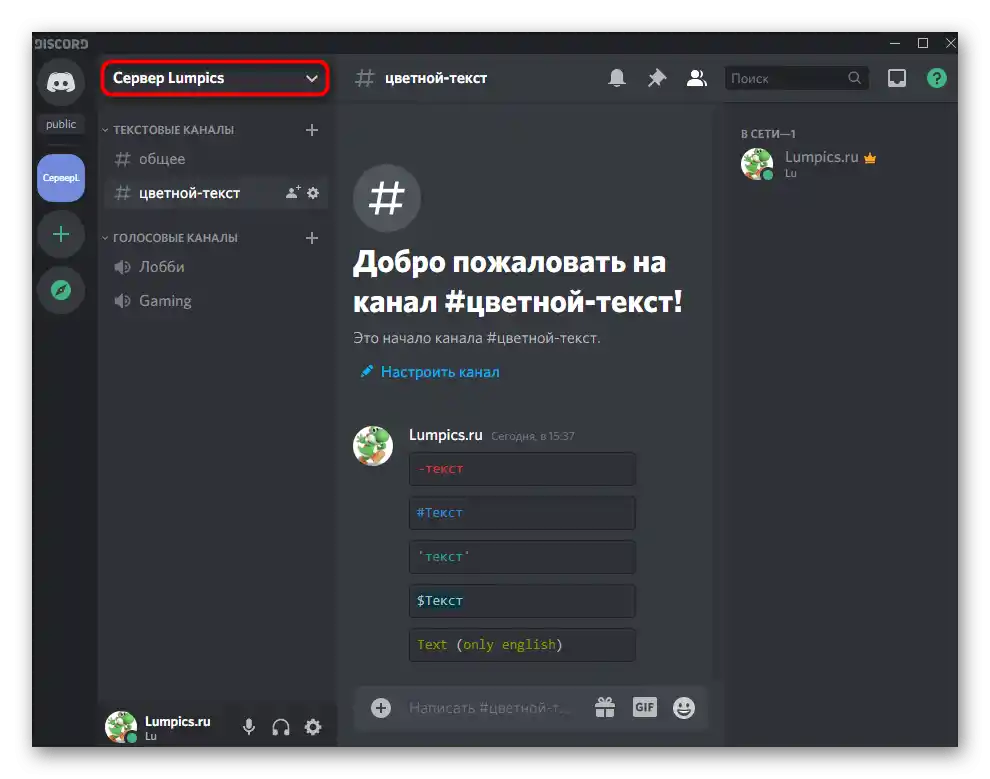
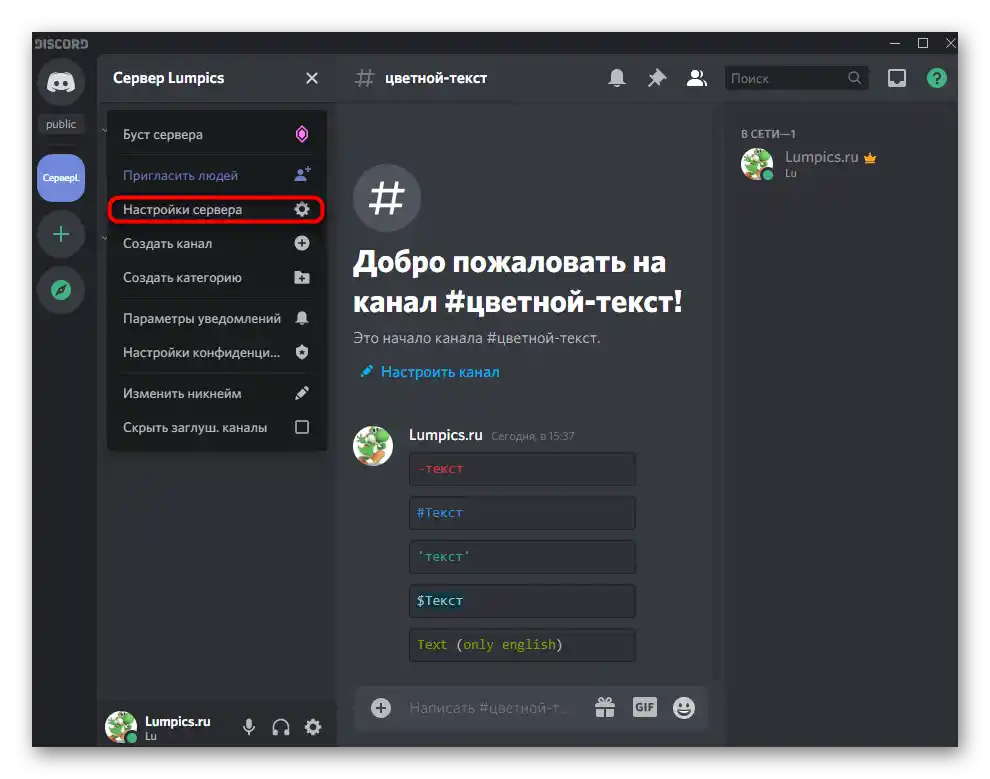
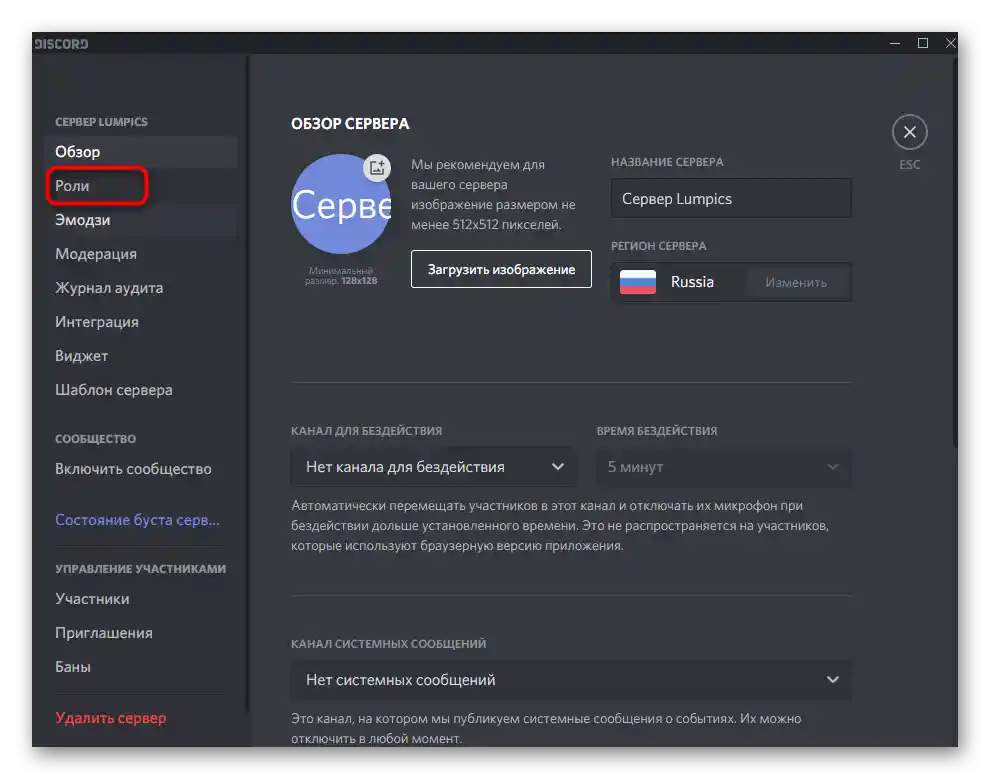
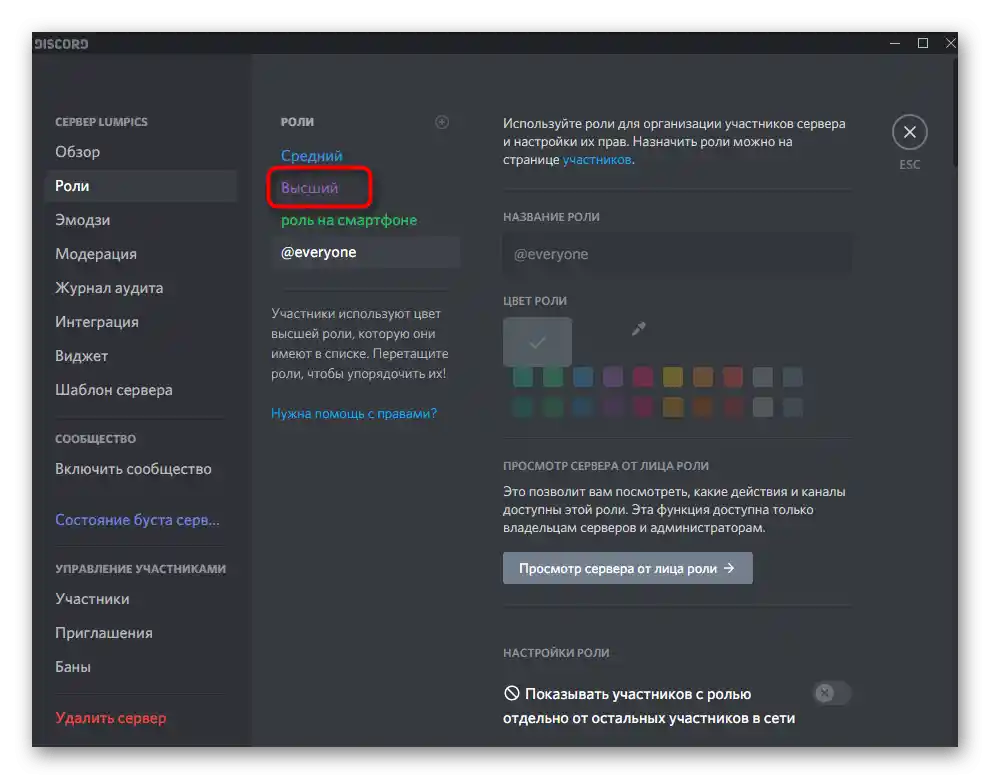
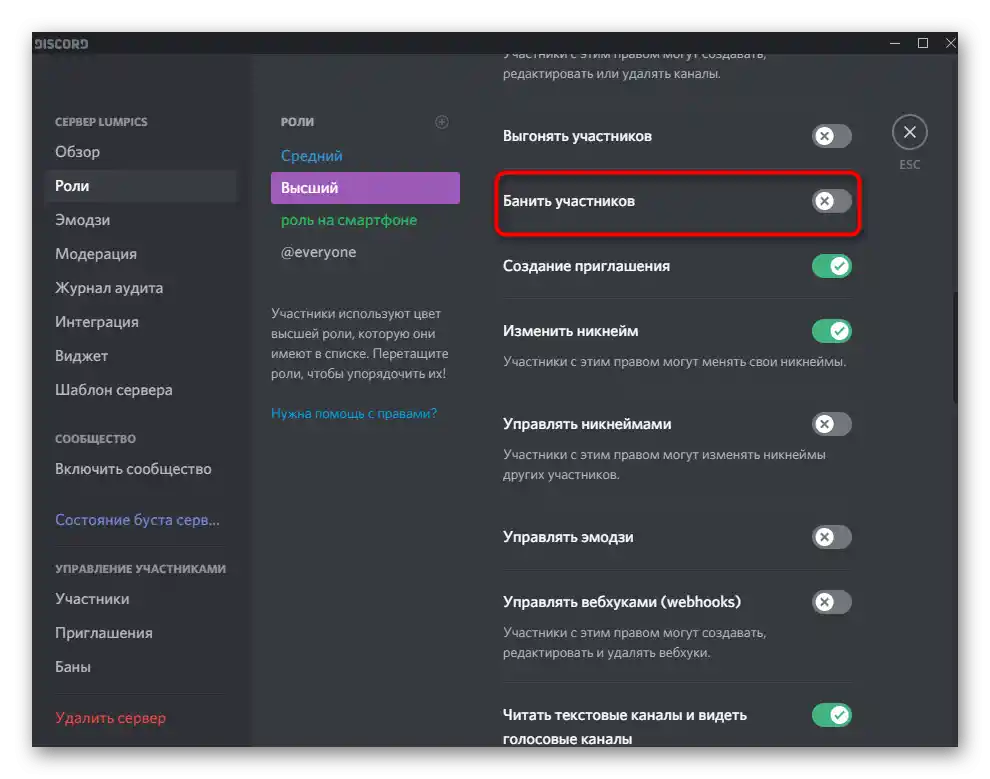
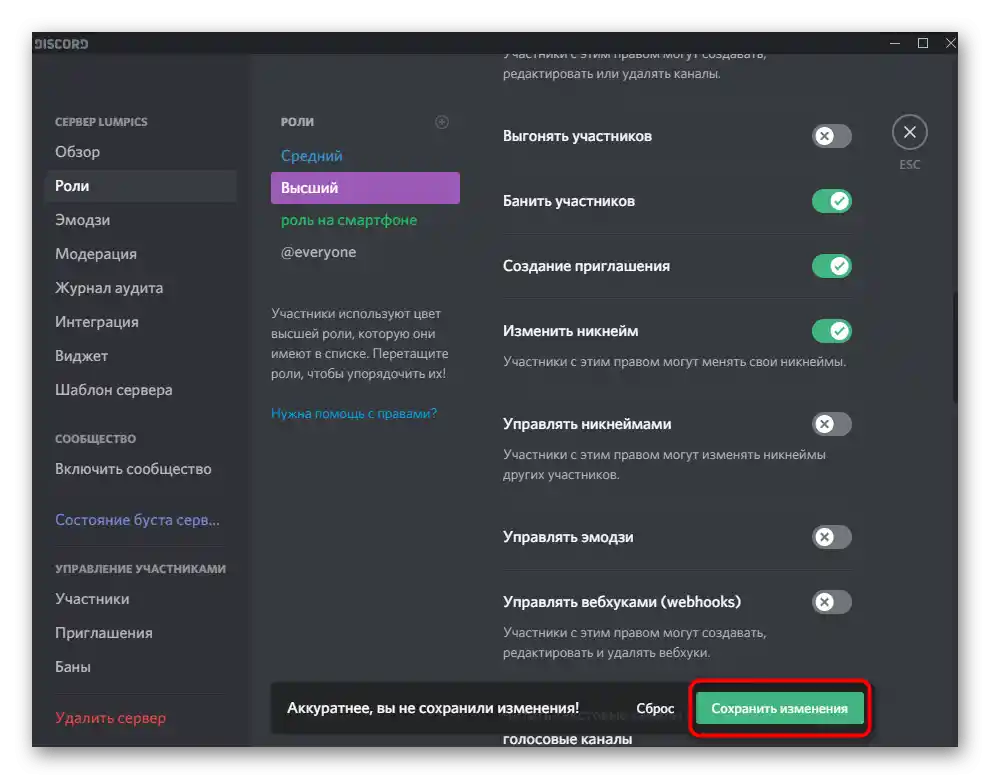
اگر به یک عضو خاص یا مدیر هنوز نقشی که به تازگی تنظیم شده است، اختصاص داده نشده، این کار را طبق راهنمایی که در لینک بالا نشان داده شده انجام دهید. پس از آن میتوانید به بخش بعدی مقاله ما — رفع ممنوعیت در سرور بپردازید.
رفع ممنوعیت از یک عضو سرور
فرآیند اصلی رفع ممنوعیت زمان زیادی نمیبرد، اگر از قبل نام حساب کاربری کاربر را بدانید. با این حال، توجه داشته باشید که پیامهای حذف شده برای کاربر ممنوع شده بازگردانده نمیشوند، بنابراین در صورتی که ممنوعیت به این منظور لغو میشود، بدانید که این کار بیفایده است. خود لغو ممنوعیت به این صورت انجام میشود:
- دوباره به تنظیمات سرور بروید و دکمه مربوطه را در منوی آن فشار دهید.
- این بار به بخش «مدیریت اعضا» و گزینه «ممنوعیتها» نیاز دارید.
- در آنجا کاربر را پیدا کرده و بر روی نام او با کلیک چپ ماوس کلیک کنید.
- در صفحه اطلاعاتی درباره دلیل ممنوعیت ظاهر میشود و در سمت راست دکمه «رفع ممنوعیت» قرار دارد. بر روی آن کلیک کنید اگر میخواهید رفع ممنوعیت را تأیید کنید.
- توضیح میدهیم که در همین منو میتوانید تعداد تمام اعضای ممنوع شده را مشاهده کنید و از نوار جستجو استفاده کنید، اگر نتوانستید بلافاصله حساب کاربری مورد نظر را پیدا کنید.
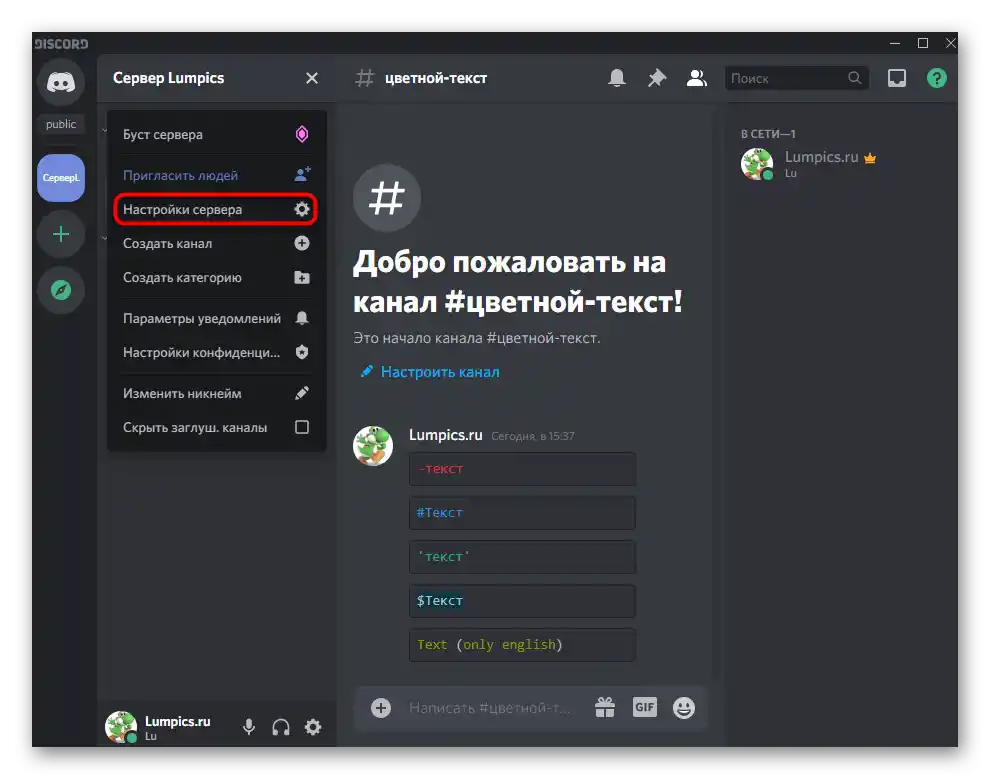
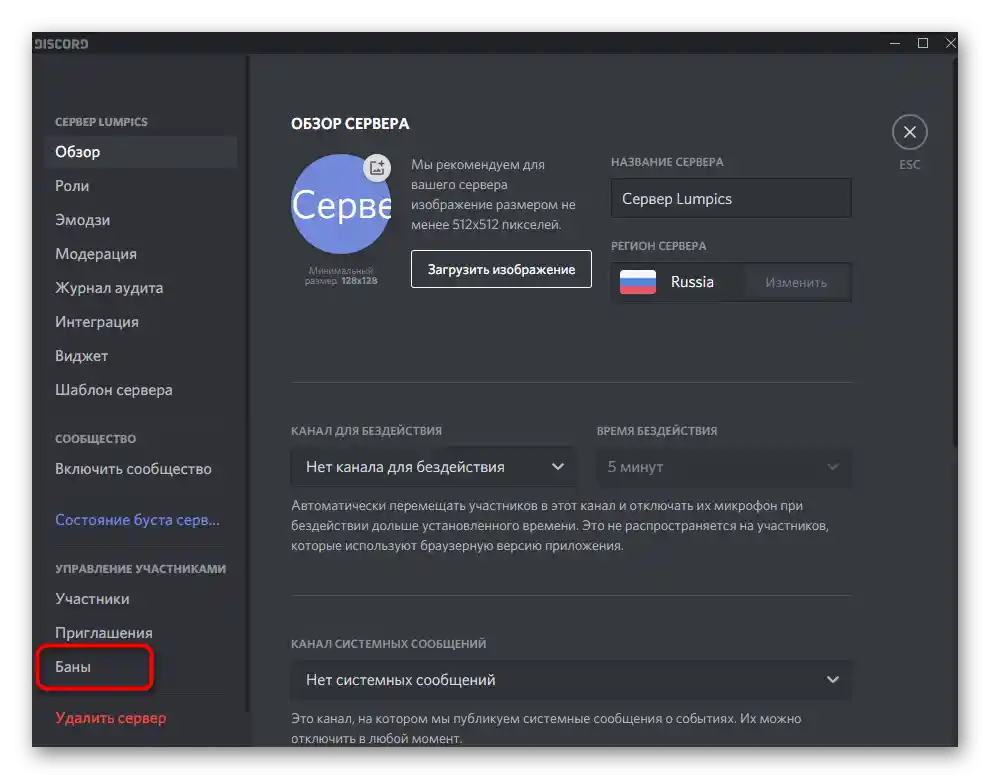
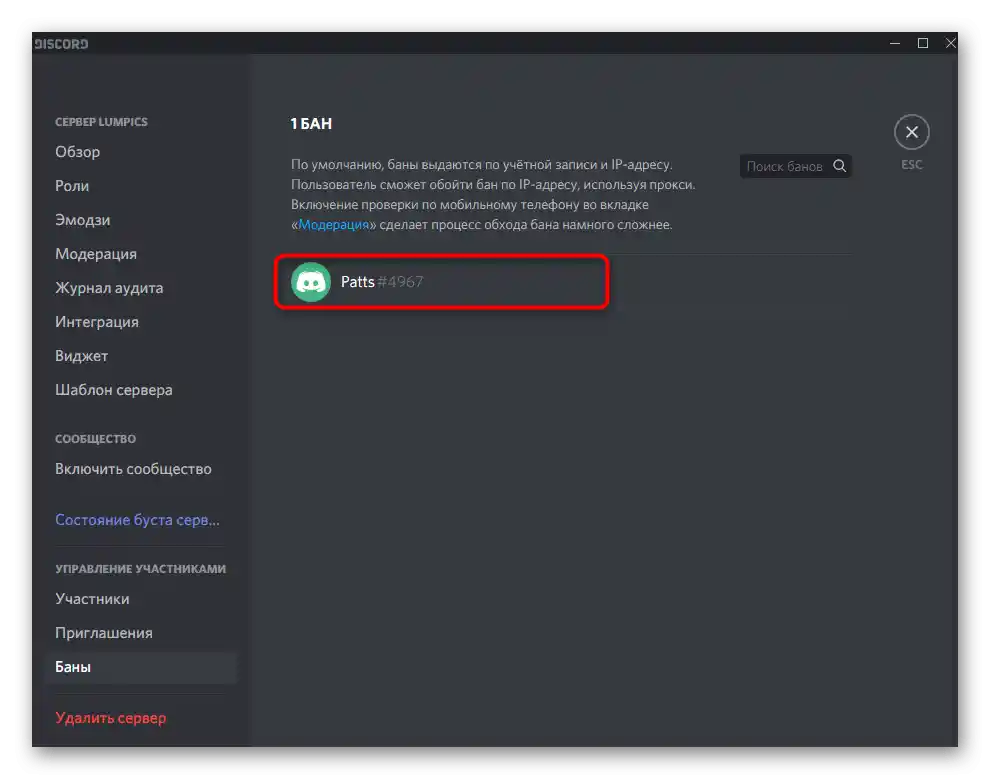
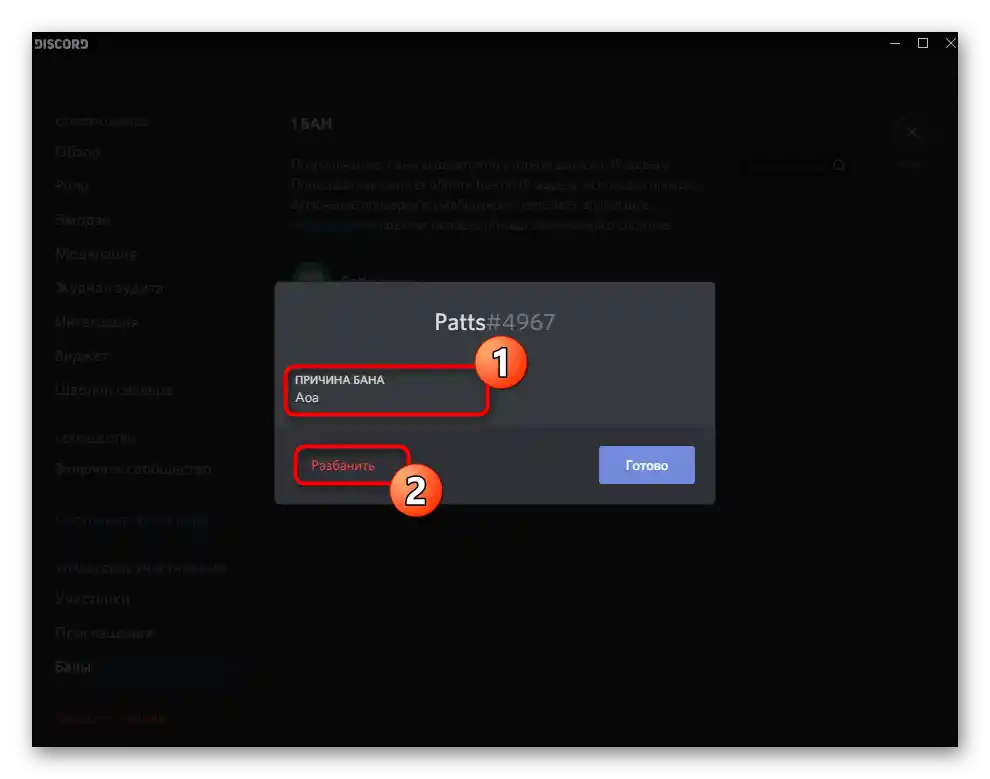
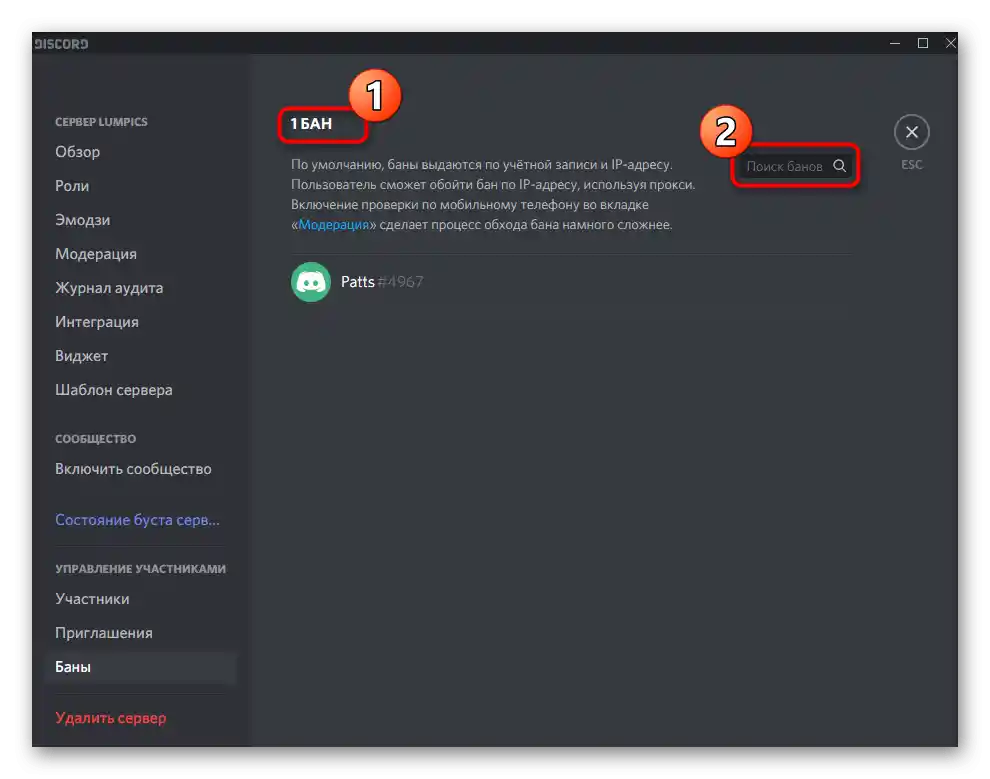
یک نکته دیگر — پس از ممنوعیت، کاربر به طور خودکار از سرور خارج میشود و او نیز هیچ اطلاعی درباره اینکه ممنوعیت لغو شده دریافت نمیکند. شما میتوانید خودتان او را دعوت کنید یا پیام خصوصی ارسال کنید و او را از تغییرات مطلع کنید.
- یکی از روشها — ارسال لینک مستقیم است. برای این کار باید حساب کاربری کاربر را پیدا کنید یا به گفتگو با او بروید.بر روی آن کلیک راست کنید.
- در منوی زمینه، نشانگر را بر روی گزینه «دعوت به سرور» قرار دهید و یکی از سرورهای مناسب را انتخاب کنید.
- دعوت بلافاصله ارسال خواهد شد و پس از ورود، شرکتکننده دوباره در لیست نمایش داده میشود و میتواند به کانالهای متنی و صوتی متصل شده و پیام ارسال کند.
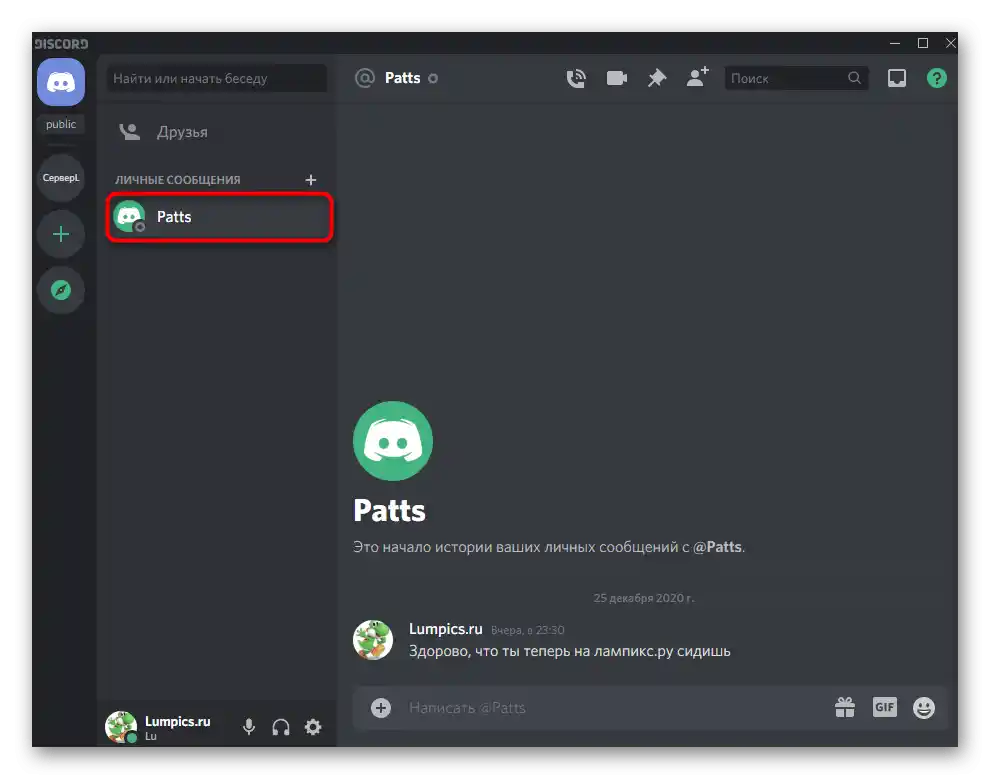
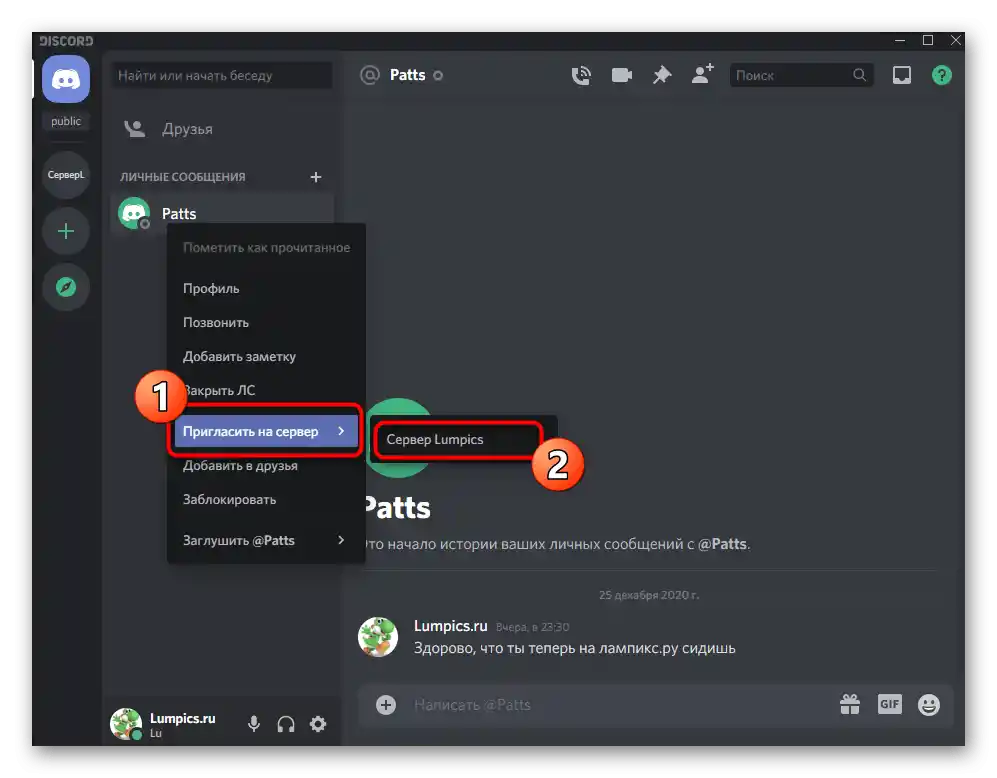
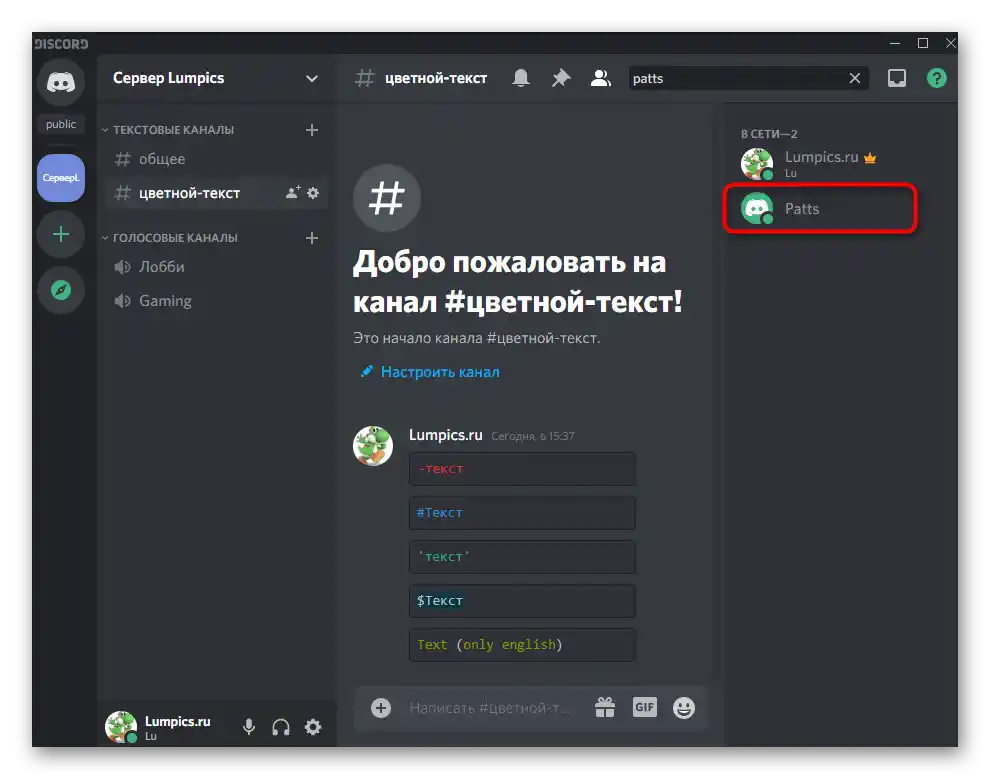
گزینه ۲: برنامه موبایل
در تعامل با برنامه موبایل دیسکورد، اوضاع به همین شکل است و بیشتر تغییرات ناشی از تفاوتهای ظاهری رابطها است. کاربران iOS یا Android نیز میتوانند به همین ترتیب با بنها مدیریت کنند، شرکتکنندگان را دعوت کنند و حقوق را برای نقشها اضافه کنند. در ادامه، شما خواهید آموخت که چگونه این کار انجام میشود.
باز کردن دسترسی برای مدیریت بنها برای مدیران
اگر نیاز به این دارید که مدیران بهطور مستقل با بنها برخورد کنند، اما کامپیوتر در دسترس نیست، میتوان مجوزهای مربوطه را از طریق برنامه موبایل دیسکورد نیز تنظیم کرد، که به این صورت انجام میشود:
- سرور خود را باز کنید و بر روی نام آن کلیک کنید تا منو باز شود.
- بر روی «تنظیمات» کلیک کنید.
- به بخش «مدیریت شرکتکنندگان» بروید و به «نقشها» بروید.
- بر روی نقشی که میخواهید تنظیم کنید کلیک کنید.
- گزینه «بن کردن شرکتکنندگان» را علامتگذاری کنید و قبل از خروج فراموش نکنید که تغییرات را ذخیره کنید.
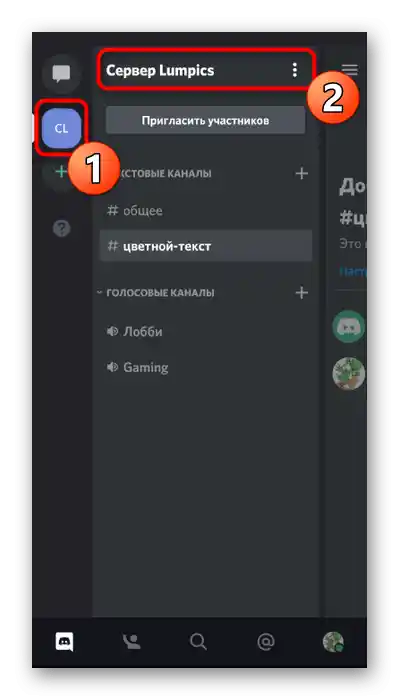
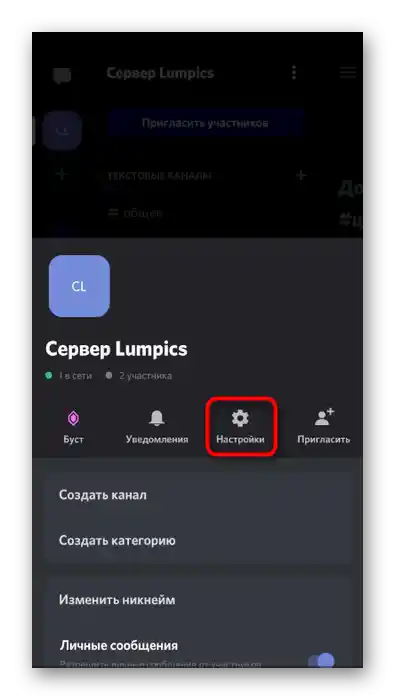
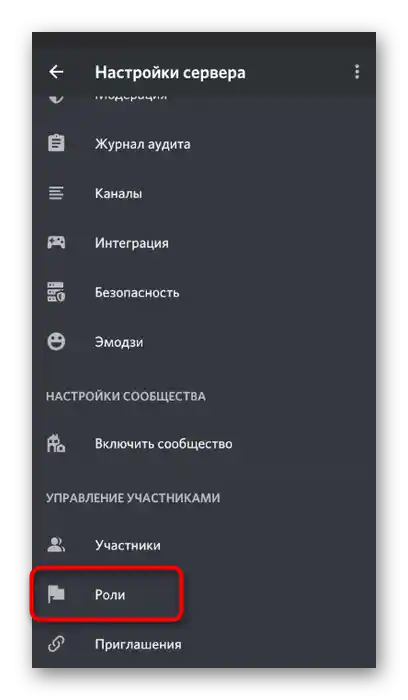
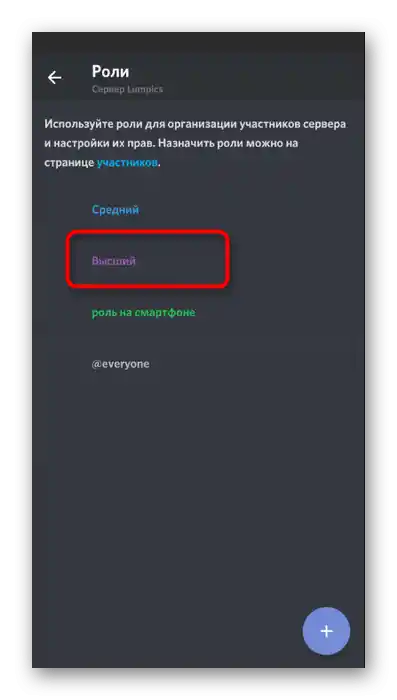
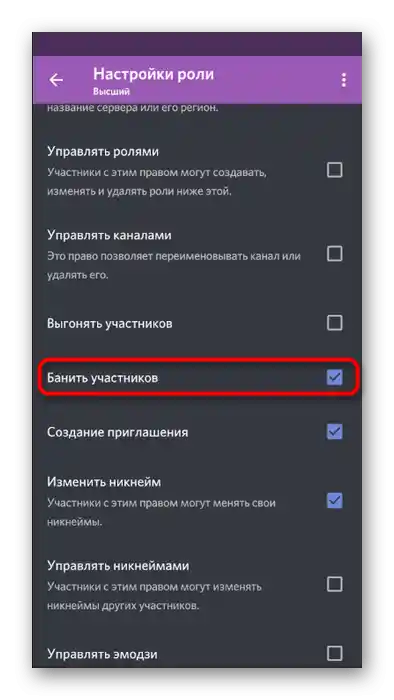
اکنون همه شرکتکنندگانی که نقش ویرایششده به آنها اختصاص داده شده است، میتوانند بهطور مستقل دیگر اعضای سرور را بن کنند و محدودیتها را در صورت نیاز بردارند.
برداشتن بن از یک شرکتکننده سرور
در مورد برداشتن بن از کاربر ممنوعه، این کار چندان دشوار نیست و وظیفه اصلی — پیدا کردن حساب کاربری او در میان دیگران در لیست است.برای این کار در منوی مدیریت سرور یک لیست جداگانه وجود دارد.
- برای باز کردن آن، دوباره به «تنظیمات» بروید.
- بر روی گزینه «ممنوعیتها» در بخش «مدیریت شرکتکنندگان» کلیک کنید.
- با لیست آشنا شوید، کاربر را پیدا کنید و بر روی نام او ضربه بزنید.
- دلیل ممنوعیت را بخوانید و اگر میخواهید آن را لغو کنید، از دکمه «رفع ممنوعیت» استفاده کنید.
- در برنامه موبایل نیز دکمهای وجود دارد که در جستجوی شرکتکنندگان در لیست ممنوعشدگان مفید است.
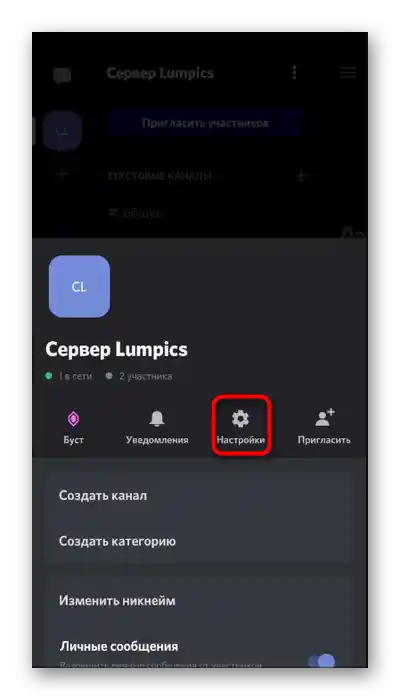
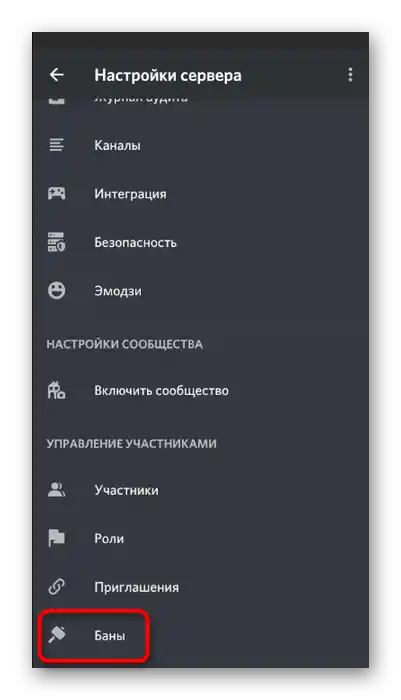
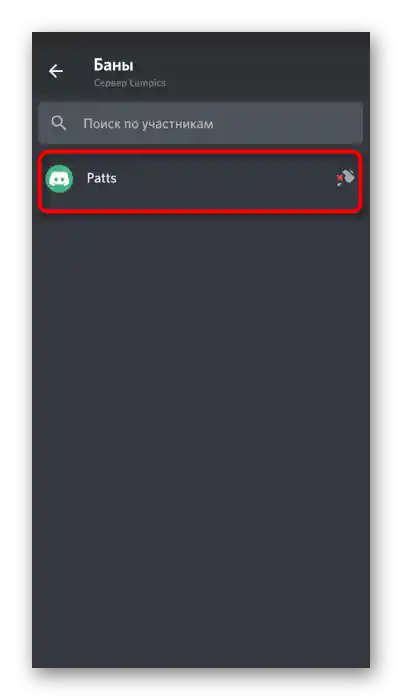
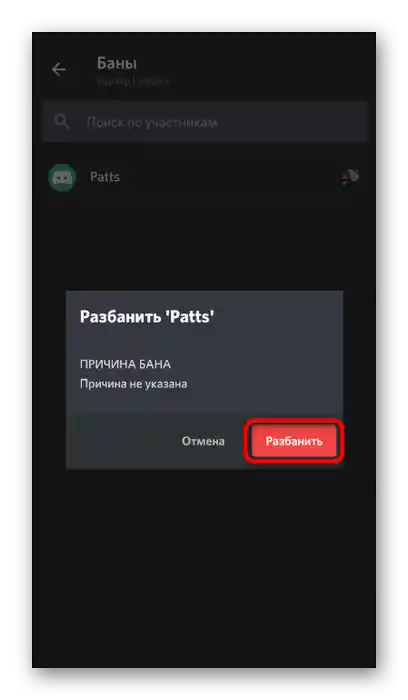
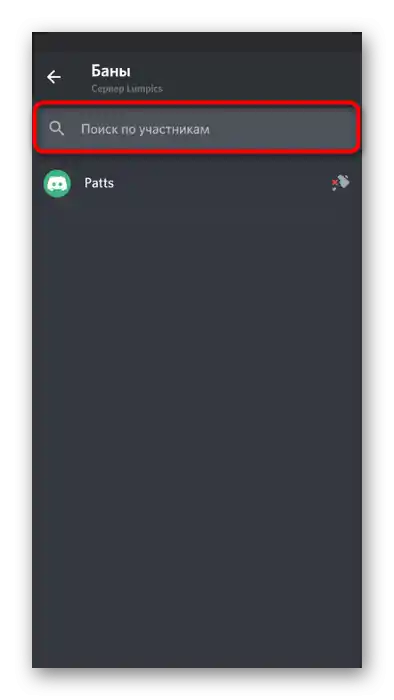
فقط کافی است دعوتنامهای برای کاربر رفع ممنوعیتشده ارسال کنید، اگر نیاز دارید او را از این که دوباره به سرور دسترسی دارد مطلع کنید. این کار را میتوانید به همان روشی که در دستورالعمل نسخه PC دیسکورد نشان داده شده انجام دهید، اما در برنامه موبایل گزینه سادهتری وجود دارد.
- به سرور خود بروید و به سمت چپ بکشید تا لیست شرکتکنندگان باز شود.
- بر روی دکمه «دعوت از شرکتکنندگان» ضربه بزنید.
- در لیست کاربر را پیدا کنید و به او دعوتنامه مستقیم ارسال کنید یا لینک را برای انتشار در سایر پیامرسانها و شبکههای اجتماعی کپی کنید.